IPhone पर WEBP इमेज को JPG/PNG में कैसे बदलें
अनेक वस्तुओं का संग्रह / / November 16, 2023
कभी सफ़ारी पर एक वेबसाइट से एक छवि डाउनलोड की लेकिन क्या आप इसे अपेक्षा के अनुरूप देखने में असमर्थ थे? संभावना है कि छवि WEBP प्रारूप में एन्कोड की गई है। इस लेख में, हम आपको यह दिखाना चाहते हैं कि इस बाधा को कैसे दूर किया जाए और अपने iPhone पर WEBP छवियों को JPG या PNG में परिवर्तित किया जाए।
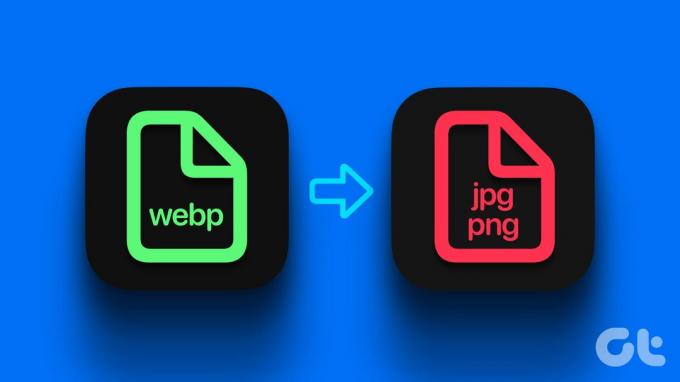
हालाँकि, आपका iPhone बिना किसी समस्या के WEBP छवियों को खोल सकता है - समस्या तब हो सकती है जब आप इन छवियों को किसी अन्य डिवाइस पर देखने के लिए स्थानांतरित करते हैं। इसलिए, इन डाउनलोड की गई छवियों को स्थानांतरित करने से पहले उन्हें जेपीईजी/पीएनजी प्रारूप में परिवर्तित करना बेहतर है। लेकिन पहले, आइए समझें कि यह प्रारूप क्या है और इन छवियों को देखना मुश्किल क्यों हो सकता है।
WEBP छवि क्या है और मैं इसे क्यों नहीं देख सकता?
WEBP, वेब पिक्चर का संक्षिप्त रूप, एक आधुनिक छवि प्रारूप है जिसे 2010 में Google द्वारा विकसित और लॉन्च किया गया था। प्रारूप का लक्ष्य पर्याप्त छवि गुणवत्ता बनाए रखते हुए छवि को पीएनजी/जेपीईजी प्रारूपों की तुलना में अपेक्षाकृत कम आकार में संपीड़ित करना है। Google का दावा है कि WEBP छवियां PNG प्रारूप से 26% छोटी हैं।
इस प्रारूप का उद्देश्य प्रकाशकों को वेब पर ऐसे आकार के साथ उच्च गुणवत्ता वाली छवियां अपलोड करने में मदद करना है जो वेबसाइटों की लोडिंग गति और प्रदर्शन को प्रभावित नहीं करती हैं। यही कारण है कि आप वेबसाइटों से डाउनलोड की जाने वाली छवियों में अधिकतर WEBP प्रारूप का सामना करते हैं।

हालाँकि, सभी छवि दर्शक, फ़ाइल प्रबंधन एप्लिकेशन और अन्य फोटो संपादन एप्लिकेशन WEBP प्रारूप को नहीं पहचानते हैं। इसके अलावा, यदि आप डाउनलोड की गई छवि को साझा करना चाहते हैं, तो आपको इसे जेपीजी या पीएनजी में परिवर्तित करना चाहिए ताकि प्राप्तकर्ता को छवि तक पहुंचने में किसी भी समस्या का सामना न करना पड़े।
iPhone पर WEBP फ़ोटो को JPG/PNG में कैसे बदलें
आपके iPhone पर WEBP छवि को JPG या PNG छवि में बदलने के सभी तरीके यहां दिए गए हैं। आइए फ़ाइलें ऐप का उपयोग शुरू करें।
1. छवि परिवर्तित करने के लिए फ़ाइलें ऐप का उपयोग करें
आप बिल्ट-इन का उपयोग कर सकते हैं आपके iPhone पर फ़ाइलें ऐप WEBP सहित किसी भी प्रकार की छवियों को आसानी से JPG या PNG में परिवर्तित करने के लिए। यहां बताया गया है कि आप यह कैसे कर सकते हैं।
स्टेप 1: फ़ाइलें ऐप में छवि खोलें. यदि छवि फ़ोटो ऐप में है, तो शेयर आइकन पर टैप करें और 'फ़ाइलों में सहेजें' चुनें।
चरण दो: फ़ाइलों में छवि पर लंबे समय तक टैप करें और त्वरित कार्रवाई चुनें।


चरण 3: कन्वर्ट इमेज पर टैप करें।
चरण 4: आउटपुट स्वरूप का चयन करें.
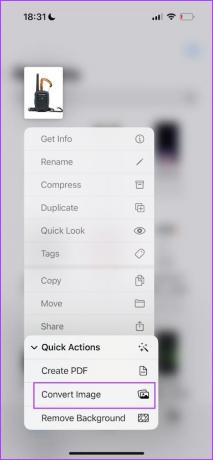

चरण 5: यदि पूछा जाए तो छवि का आकार चुनें।
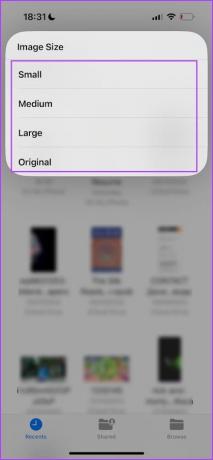
फोटो को चयनित प्रारूप में परिवर्तित किया जाएगा और उसी फ़ोल्डर में सहेजा जाएगा।
2. WEBP को JPG/PNG के रूप में सहेजने के लिए एक शॉर्टकट बनाएं
आप भी बना सकते हैं छोटा रास्ता WEBP छवियों को आसानी से JPG/PNG में परिवर्तित करने के लिए। यदि आप छवियों को सीधे फ़ोटो ऐप से परिवर्तित करना चाहते हैं तो यह सहायक है। यहां बताया गया है कि अपने iPhone पर इमेज कनवर्टर शॉर्टकट कैसे बनाएं।
स्टेप 1: अपने iPhone पर शॉर्टकट ऐप खोलें।
यदि आपको यह नहीं मिलता है, तो नीचे दिए गए लिंक का उपयोग करके ऐप स्टोर से ऐप इंस्टॉल करें।
ऐप स्टोर से शॉर्टकट ऐप इंस्टॉल करें
चरण दो: आपको एक नया शॉर्टकट बनाना होगा. '+' आइकन पर टैप करें।
चरण 3: कार्रवाई जोड़ें पर टैप करें.
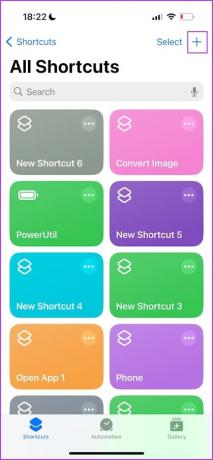
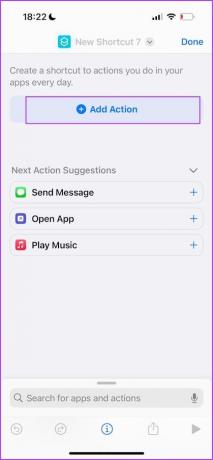
चरण 4: चुनिंदा फ़ोटो खोजें. खोज परिणाम पर टैप करें.
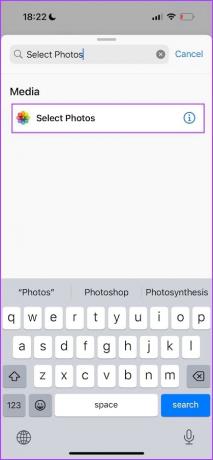
चरण 5: सेलेक्ट फोटोज पर टैप करें और सेलेक्ट मल्टीपल के लिए टॉगल चालू करें। यह आपको एक साथ कई छवियों को परिवर्तित करने की अनुमति देता है।
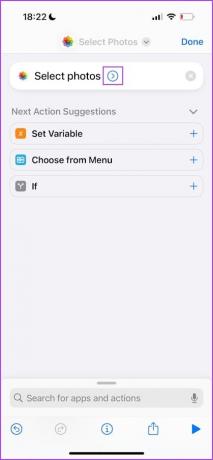

चरण 6: सबसे नीचे सर्च बार पर टैप करें।
चरण 7: 'कन्वर्ट इमेज' खोजें। खोज परिणाम पर टैप करें.
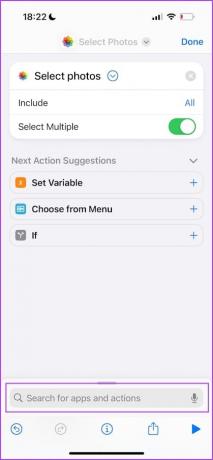
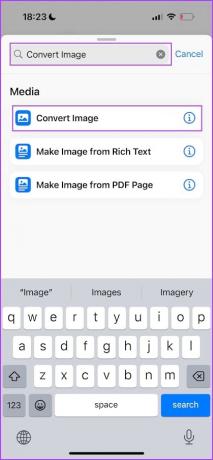
चरण 8: JPEG चुनें और 'हर बार पूछें' पर टैप करें। जब भी आप कोई फोटो परिवर्तित करते हैं तो यह आपको आउटपुट प्रारूप का चयन करने की अनुमति देता है।
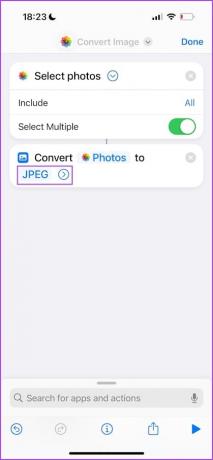

चरण 9: कोई अन्य क्रिया जोड़ने के लिए खोज बार पर टैप करें। निम्न को खोजें 'फ़ोटो एलबम में सहेजें‘. खोज परिणाम पर टैप करें.
चरण 10: हो गया पर टैप करें. आपने अभी शॉर्टकट बनाया है.

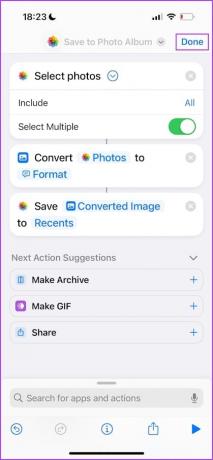
चरण 11: आइए किसी भी भ्रम से बचने के लिए शॉर्टकट का नाम बदलें। बनाए गए शॉर्टकट पर लंबे समय तक टैप करें और नाम बदलें चुनें। हम इसका नाम बदलकर फोटो कन्वर्ट कर देंगे।


चरण 12: इसे चलाने के लिए शॉर्टकट पर टैप करें। अब, उन सभी फ़ोटो का चयन करें जिन्हें आप कनवर्ट करना चाहते हैं।
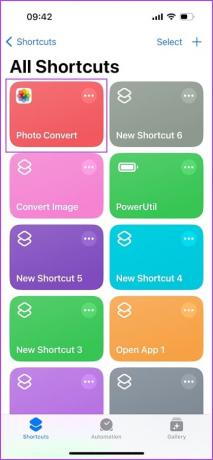

चरण 13: आउटपुट स्वरूप का चयन करें. आपको गुणवत्ता स्तर, मेटाडेटा संरक्षित करना आदि जैसे अन्य विकल्प भी चुनने पड़ सकते हैं।

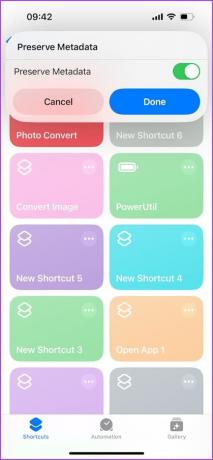
बस इतना ही - परिवर्तित फोटो आपके iPhone पर फ़ोटो ऐप में सहेजा जाएगा। अगली बार जब आप अपने iPhone पर किसी WEBP फ़ोटो को कनवर्ट करना चाहें, तो शॉर्टकट ऐप से बनाए गए शॉर्टकट को चलाएँ।
3. ऐप स्टोर से थर्ड-पार्टी ऐप का उपयोग करें
यदि आप अपने iPhone पर WEBP छवियों को परिवर्तित करने के लिए अंतर्निहित तरीकों का उपयोग करने में किसी समस्या का सामना कर रहे हैं, तो ऐप स्टोर से मुफ्त में इमेज कनवर्टर डाउनलोड करें। यह आपको WEBP छवियों को JPG या PNG प्रारूप में आसानी से बदलने में मदद करता है।
स्टेप 1: नीचे दिए गए लिंक का उपयोग करके इमेज कन्वर्टर ऐप डाउनलोड करें।
इमेज कन्वर्टर ऐप डाउनलोड करें
चरण दो: कन्वर्ट टैब में फोटो पर टैप करें। उन फ़ोटो का चयन करें जिन्हें आप परिवर्तित करना चाहते हैं।
चरण 3: आउटपुट स्वरूप का चयन करें. कनवर्ट पर टैप करें.
चरण 4: एक बार रूपांतरण पूरा हो जाने पर, आपको एक पुष्टिकरण प्राप्त होगा। सेव पर टैप करें.
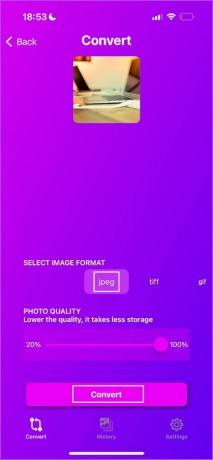

परिवर्तित छवि अब आपके iPhone पर फ़ोटो ऐप में सहेजी जाएगी।
4. किसी तृतीय-पक्ष वेबसाइट का उपयोग करें
यदि आप अपने iPhone पर कोई अन्य ऐप इंस्टॉल करना पसंद नहीं करते हैं, तो आप Safari में कुछ वेबसाइटों का उपयोग करके WEBP छवि को JPG/PNG में परिवर्तित कर सकते हैं। बहुत सारी विश्वसनीय वेबसाइटें हैं। इसलिए, हमने प्रक्रिया को स्पष्ट करने के लिए CloudConvert को चुना है।
स्टेप 1: नीचे दिए गए लिंक का उपयोग करके Safari पर CloudConvert वेबसाइट खोलें।
वेब ब्राउज़र में CloudConvert खोलें
चरण दो: इनपुट फॉर्मेट को WEBP और आउटपुट फॉर्मेट को JPG/PNG के रूप में चुनें।
चरण 3: फ़ाइल चुनें पर टैप करें.


चरण 4: 'मेरे कंप्यूटर से' पर टैप करें।
चरण 5: चुनें कि आप WEBP छवि को फ़ोटो ऐप से अपलोड करना चाहते हैं या फ़ाइल ऐप से।
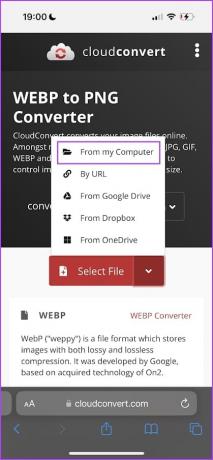
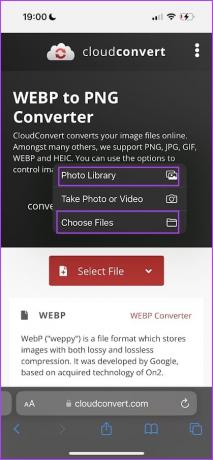
चरण 6: वह फ़ोटो चुनें जिसे आप अपलोड करना चाहते हैं.
चरण 7: कनवर्ट पर टैप करें.
चरण 8: एक बार रूपांतरण पूरा हो जाने पर, छवि डाउनलोड करें। आप इसे फ़ाइल ऐप में डाउनलोड फ़ोल्डर में पा सकते हैं।

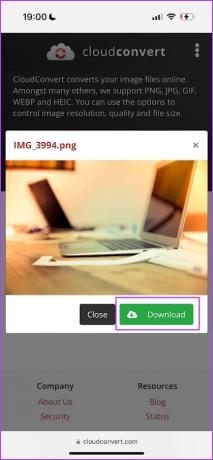
इतना ही! आपने अपने iPhone पर फ़ोटो को सफलतापूर्वक JPG या PNG में परिवर्तित कर लिया है।
अक्सर पूछे जाने वाले प्रश्नों
फ़ोटो ऐप से किसी छवि को फ़ाइल में सहेजने के लिए, शेयर आइकन पर टैप करें और 'फ़ाइलों में सहेजें' चुनें। किसी छवि को फ़ाइलों से फ़ोटो ऐप में सहेजने के लिए, छवि फ़ाइल पर लंबे समय तक टैप करें और शेयर > छवि सहेजें पर टैप करें।
आप अपने iPhone पर फ़ाइलें ऐप का उपयोग करके फ़ोटो प्रारूप की जांच कर सकते हैं। फ़ाइल ऐप में छवि फ़ाइल पर लंबे समय तक टैप करें और जानकारी प्राप्त करें पर टैप करें।
आपका iPhone इसमें छवियाँ कैप्चर करता है HEIF प्रारूप.
फ़ोटो को त्वरित रूप से परिवर्तित करें
हमें उम्मीद है कि यह लेख आपके आईफोन से WEBP छवियों को पीएनजी या जेपीजी प्रारूप में आसानी से बदलने में आपकी मदद करेगा। आइए आशा करते हैं कि डेवलपर्स भविष्य में सभी कार्यक्रमों के लिए WEBP संगतता का विस्तार करेंगे ताकि हमें उनका उपयोग करने से पहले उन्हें परिवर्तित करने के बारे में चिंता न करनी पड़े।
अंतिम बार 13 नवंबर, 2023 को अपडेट किया गया
उपरोक्त लेख में संबद्ध लिंक हो सकते हैं जो गाइडिंग टेक का समर्थन करने में सहायता करते हैं। हालाँकि, यह हमारी संपादकीय अखंडता को प्रभावित नहीं करता है। सामग्री निष्पक्ष और प्रामाणिक रहती है।

द्वारा लिखित
सुप्रीत को प्रौद्योगिकी का शौक है और वह लोगों को इसका पता लगाने में मदद करने के लिए खुद को समर्पित करता है। शिक्षा से एक इंजीनियर, प्रत्येक डिवाइस की आंतरिक कार्यप्रणाली के बारे में उसकी समझ यह सुनिश्चित करती है कि वह उच्च गुणवत्ता वाली सहायता, टिप्स और सिफारिशें प्रदान करता है। डेस्क से दूर होने पर, आप उसे यात्रा करते हुए, फीफा खेलते हुए, या एक अच्छी फिल्म की तलाश में पाएंगे।



